
win10Wie verwalte ich die Funktionen im Rechtsklick-Menü? Wenn wir das Win10-System verwenden, fügen wir mit der rechten Maustaste einige Programme hinzu, damit wir sie schnell öffnen können. Es gibt jedoch auch viele Benutzer, die einige ungewöhnliche Programme löschen möchten. Wie geht das also? Benutzer können zum Einrichten direkt den Shell-Ordner unter HKEY_CLASSES_ROOT eingeben. Lassen Sie diese Website den Benutzern sorgfältig vorstellen, wie sie das Funktionsmenü der rechten Maustaste in Win10 festlegen.
So stellen Sie das Funktionsmenü der rechten Maustaste in Win10 ein
1 Drücken Sie zunächst „Win+R“ auf der Tastatur, um Ausführen zu öffnen.
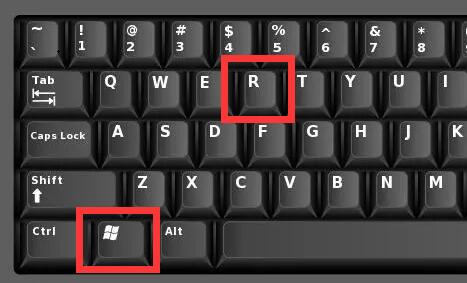
2. Geben Sie dann „regedit“ ein und klicken Sie auf „OK“, um die Registrierung zu öffnen.
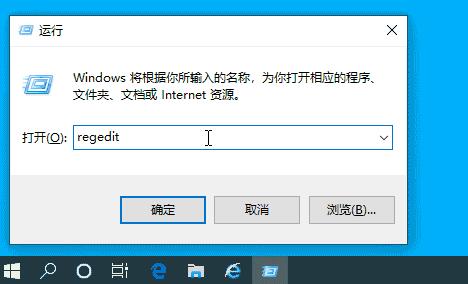
3. Geben Sie dann den Speicherort „HKEY_CLASSES_ROOTDirectoryBackgroundshell“ in die Registrierung ein.
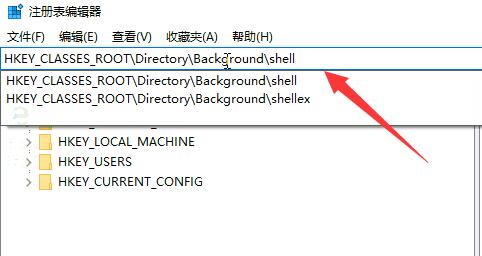
4. Klicken Sie dann mit der rechten Maustaste auf den Ordner „Shell“ und wählen Sie „Neu“ – „Element“.
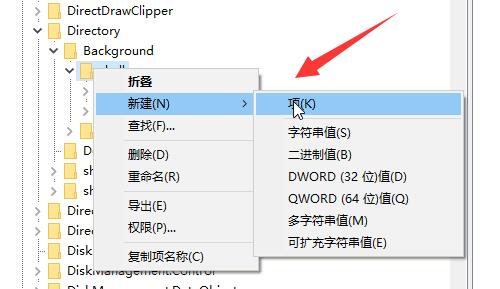
5. Nachdem die Erstellung abgeschlossen ist, verwenden Sie dieselbe Methode, um ein neues „Element“ im neuen Ordner zu erstellen und es „Befehl“ zu nennen.
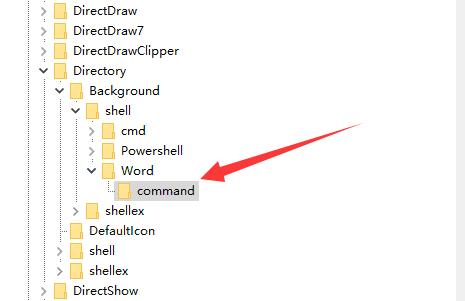
6. Doppelklicken Sie dann, um die Registrierung auf der rechten Seite zu öffnen.
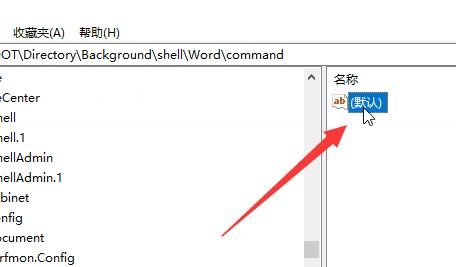
7. Geben Sie abschließend den Programmpfad ein, den Sie zum Rechtsklick-Menü hinzufügen möchten.
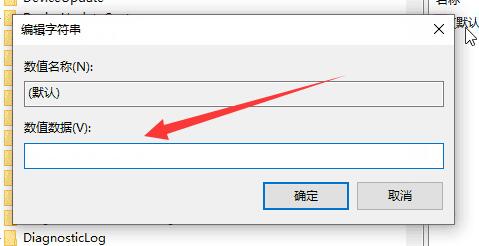
Das obige ist der detaillierte Inhalt vonWie verwalte ich die Funktionen im Rechtsklick-Menü in Win10? So stellen Sie das Funktionsmenü der rechten Maustaste in Win10 ein. Für weitere Informationen folgen Sie bitte anderen verwandten Artikeln auf der PHP chinesischen Website!
 Der Win10-Bluetooth-Schalter fehlt
Der Win10-Bluetooth-Schalter fehlt
 Warum werden alle Symbole in der unteren rechten Ecke von Win10 angezeigt?
Warum werden alle Symbole in der unteren rechten Ecke von Win10 angezeigt?
 Der Unterschied zwischen Win10-Ruhezustand und Ruhezustand
Der Unterschied zwischen Win10-Ruhezustand und Ruhezustand
 Win10 pausiert Updates
Win10 pausiert Updates
 Was tun, wenn der Bluetooth-Schalter in Windows 10 fehlt?
Was tun, wenn der Bluetooth-Schalter in Windows 10 fehlt?
 Win10 stellt eine Verbindung zum freigegebenen Drucker her
Win10 stellt eine Verbindung zum freigegebenen Drucker her
 Bereinigen Sie den Müll in Win10
Bereinigen Sie den Müll in Win10
 So geben Sie den Drucker in Win10 frei
So geben Sie den Drucker in Win10 frei




